Broadlink универсальный пульт: Умный универсальный пульт BroadLink RM4C mini WiFi для кондиционеров, ТВ, освещения Яндекс Алиса
Содержание
управляем кондиционером, работа в Home Assistant / Комфортный дом и бытовая техника / iXBT Live
Здравствуйте друзья
В этом обзоре я вернусь к уже неоднократно затрагиваемой мной тематике — управлением устройствами, которые изначально не поддерживают прямую интеграцию в умный дом. А посредником между ними и умным домом — будет служить универсальный пульт дистанционного управления, способный заменить собой любые инфракрасные и радио пульты.
Также мы рассмотрим пример добавления в Home Assistant не поддерживаемого штатно устройства из интеграции Broadlink. Будет много примеров, а в конце видео приведен рабочий кейс по управлению кондиционером из Home Assistant.
Содержание
- Где купить?
- Параметры
- Поставка
- Внешний вид
- Broadlink
- Добавление пультов
- Автоматизации
- Google Home
- Home Assistant
- Добавляем поддержку
- Подключение
- Отправка команд
- Удаление команд
- Кондиционер
- Видеоверсия обзора
- Вывод
Где купить?
Aliexpress — цена на момент публикации $31. 90
90
Локально в Украине — INSTOR — цена на момент публикации 795 грн + Промокод на скидку 10% для покупки этого пульта (его надо сообщить менеджеру при покупке: KvazisRM4C
Параметры
- Модель — Broadlink BestCon RM4C Pro
- Беспроводный интерфейс — wi-fi 2.4 Ghz
- Частота для ИК диапазона — 38 kHz
- Частота для RF диапазона — 315 и 433 MHz
- Дальность работы ИК — до 8 метров
- Дальность работы RF — до 50 метров
- Питание — micro USB
- Потребляемая мощность — около 1 Ватта
- Условия работы — влажность до 85%, температура 0 — 50 С
- Размер — 45,7 х 50,1 мм
Поставка
В данном случае пульт был доставлен из локального украинского магазина, ссылку вы найдете в описании, так как стоимость была более чем конкурентна с Aliexpress. На белой коробке изображено устройство и указан бренд — BestCon
На задней стороне перечислены краткие технические параметры и есть еще одно важное упоминание — о работе с BroadLink, собственно поэтому я и вынес это слово в заглавие обзора. По сути это и есть BroadLink.
По сути это и есть BroadLink.
В коробке, кроме собственно универсального пульта, нашелся кабель питания USB — micro USB и пара инструкций, одна от производителя, другая от BroadLink. Блок питания в комплекте не идет, этот момент нужно учитывать.
Внешний вид
Устройство имеет вид небольшой бочки, однако в отличии от, так сказать, родных моделей BroadLink — дизайн тут немного сложнее и интереснее. Верхняя часть выполнена из темного, прозрачного для инфракрасных лучей, материала.
ИК диоды внутри — направлены по все стороны, так что как повернуть гаджет — разницы нет. Рядом с разъемом питания находится кнопка перевода и изменения режима сопряжения.
В нижней части по кругу сделана перфорация, хотя устройство совершенно не греется. В центре находится что-то вроде замка — защелки, хотя никаких креплений в комплекте нет.
Для включения устройства — нужно при помощи комплектного кабеля подключить его к любому подходящему источнику питания — зарядке от телефона, удлинителю с USB, зарядной станции и т. п.
п.
Индикатором активности служит светодиод, на противоположной от порта питания стороне. В режиме сопряжения он светит синим, в режиме обучения и отправки команд — желтым.
Broadlink
Приложение Intellectual Home Centre, которое у меня стояло ранее, отправило меня устанавливать обновленное приложение Broadlink. Еще раньше, помнится, использовалось приложение e-control. Ну да ладно. Переходим к добавлению нового устройства.
По умолчанию устройство находится в режиме точки доступа — его светодиод мигает не очень часто небольшими сериями. Для переключения в режим умной настройки, нужно удерживать нажатой кнопку возле разъема питания, пока светодиод не начнет мигать часто. Я подключил в режиме по умолчанию, для этого нужно найти новую сеть Broadlink wifi device.
Действительно нашлась такая, без пароля. Подключаемся к ней, а при сообщении — что сеть не имеет подключения к Интернет — указываем, все равно использовать ее. Согласно указаниям мастера подключения, нужно временно отключить и мобильный доступ к сети.
Далее указываем параметры своей домашней сети и ждем пока завершится процесс подключения.
И в конце — необходимо указать комнату в которой будет находится пульт, а также можно изменить его название. Эти установки можно поменять в любой момент.
Теперь устройство добавлено в систему. Пока тут нет ни одного пульта, совсем скоро мы начнем разбираться с тем, как их сюда добавлять.
А пока зайдем в настройки — тут есть один очень важный переключатель, который отвечает за видимость устройства в локальной сети. Для интеграции в Home Assistant — его обязательно нужно отключить. Также стоит проверить версию прошивки.
Добавление пультов
Перейдем к добавлению пультов для управления устройствами. Выбираем соответствующий пункт меню, далее — ИК и РФ устройства и, наконец выбираем героя обзора.
Теперь у нас появилось большое меню с различными классами устройств, а также с возможностью обучения с существующего пульта. Для начала добавим телевизор. В первом окне, мастер подключения просит проверить, что телевизор управляется не с bluetooth пульта
Мой телевизор Xiaomi Mi4 — хотя и комплектуется как раз bluetooth пультом с микрофоном, но при этом прекрасно управляется по ИК каналу. Первая же предложенная схема заработала — телевизор включался, корректно регулировал громкость. Нажимаем внизу на кнопку — работает хорошо и пульт добавляется в систему.
Первая же предложенная схема заработала — телевизор включался, корректно регулировал громкость. Нажимаем внизу на кнопку — работает хорошо и пульт добавляется в систему.
Остается указать локацию для устройства и название — теперь у нас есть один пульт и одна новая строка в общем списке.
Теперь перейдем к кондиционерам. Тут тоже есть предупреждение — что в этой категории можно подключать пульты с экраном на котором отображается полная информация о состоянии, которые отправляют одной командой сразу все настройки — температуру, режим, скорость вентилятора и т.п. Для других — есть отдельная категория. Мой кондиционер попадает под Full State. Далее выбираем производителя и тестируем предложенные схемы.
Проверяем реакцию кондиционера на экранные кнопки — у меня он завелся на первой же схеме, подтверждаем выбор аналогично как мы это делали с телевизором. Теперь в списке уже два устройства, которые изначально не предполагались для управления умным домом.
Добавим обучаемый пульт, для устройства которое не находится в предложенных категориях или производителях. Изначально добавляется просто пустой пульт, в который необходимо будет добавить кнопки.
Изначально добавляется просто пустой пульт, в который необходимо будет добавить кнопки.
Далее предлагается выбрать тип пульта и его интерфейс — ИК или радио. Для начала обучим командам с ИК пульта. Тут все довольно просто, включаем режим обучения, направляем пульт-донор в сторону нашего героя и нажимаем, не удерживая, нужную кнопку. После этого можно проверить корректность отправки считанной команды.
Если устройство корректно отработало полученную с универсального пульта команду, подтверждаем это и затем выбираем подходящую иконку и названию для новой кнопки. Для всех последующих команд на этот пульт — его тип уже указывать не надо. Таким образом обучаем всем необходимым командам, которые сможем теперь повторять.
Теперь разберемся с радиопультами. Создаем новый обучаемый пульт и в меню выбора интерфейса указываем радио. Далее запускаем режим обучения и тут у нас есть две опции — исходный пульт есть в наличии или нет.
Если выбрать что пульта в наличии нет, то далее нужно будет подобрать вручную, либо найти в инструкции, на какой частоте работает управляемое устройство и попробовать спарить с ним универсальный пульт.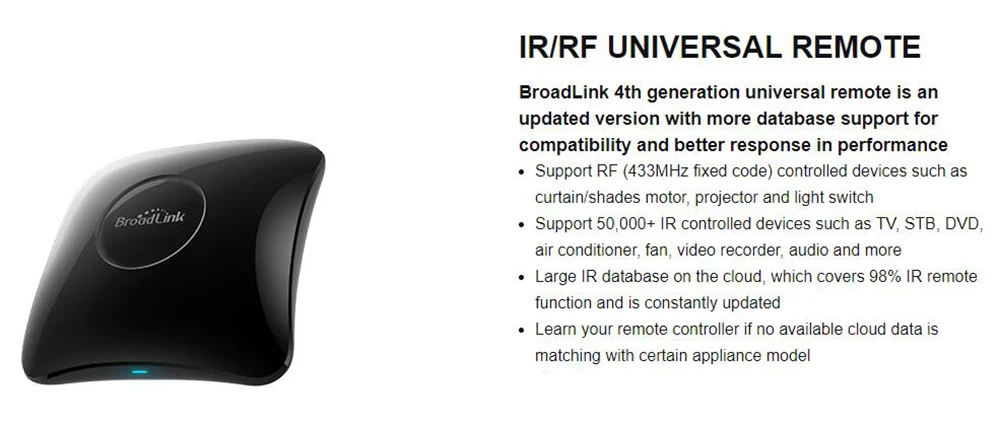 Насколько я понимаю — он будет перебирать пока устройство не отреагирует на него.
Насколько я понимаю — он будет перебирать пока устройство не отреагирует на него.
Все проще когда у вас все-же пульт есть. Тогда не надо угадывать частоту его работы, а запустить — ссылка внизу под кнопкой, режим сканирования частоты. При этом надо нажать и удерживать любую из кнопок пульта — донора, пока герой обзора не определит и покажет его частоту.
Далее все аналогично ИК командам. Указываем найденную частоту, уже без удержания — коротким нажатием обучаем команде, тестируем реакцию устройства, выбираем имя и иконку.
Автоматизации
В базовом приложении есть и автоматизации. Других устройств этой экосистемы у меня сюда не добавлено, поэтому смогу поэкспериментировать только с этим пультом. Логика тут привычная — есть триггер — то что вызывает сработку автоматизации, действие — то что автоматизация делает, и при необходимости — условие, это дополнительные параметры при соответствии которым автоматизация будет работать.
Вот вариант включения охлаждения кондиционера по заданному времени — в 6 часов вечера в будние дни. Например чтобы возвращаясь домой с работы — воздух уже был прохладным.
Например чтобы возвращаясь домой с работы — воздух уже был прохладным.
И нечто подобное — включение телевизора, вместо него может быть например музыкальный центр, по утрам, что-то вроде будильника который сложно проигнорировать.
Google Home
Так как на коробке была указана совместимость с Google Assistant — я решил проверить и это. Взаимодействие построено стандартно — на уровне подключения аккаунта, который перебрасывает в Дом те устройства, которые могут с ним взаимодействовать. В этой случае — пульт телевизора и кондиционера. Добавленные и обученные вручную — не пробросились.
Ручное управление тут очень лаконичное — только включить и выключить, как для телевизора, так и для кондиционера, который будет активироваться в последнем настроенном режиме. А вот голосом — можно попросить Ассистента убавить пару градусов, добавить звук или переключить канал.
Home Assistant
Теперь перейдем к работе устройства в Home Assistant. Для этого нам понадобится выяснить его IP адрес и очень желательно закрепить его, чтобы при очередной перезагрузке роутера или его обновлении — он не поменялся.
Через меню настройки — интеграции, ищем ту, что называется Broadlink, она штатная, отдельно добавлять не нужно.
В следующем окне — необходимо ввести IP адрес подключаемого устройства, поэтому я и сказал о необходимости его закрепления на роутере.
По состоянию на дату этого видео, интеграция Broadlink не поддерживает RM4C Pro. В следующем разделе мы добавим эту поддержку вручную, если у вас устройство добавилось нормально, то эту процедуру вы можете смело пропустить.
Для того чтобы начать что-то делать, нужно сначала выяснить все подробности — в журнале Home Assistant видим запись, что устройство 0х6184 — не поддерживается интеграцией Broadlink.
Не буду утомлять вас историей своих поисков и экспериментов, скажу лишь что необходимые запросы на добавление уже открыты. А мы перейдем к практической части — как сделать так, неподдерживаемая модель заработала в Home Assistant
Добавляем поддержку
Сразу опишу готовый рецепт — нам необходимо зайти по SSH на консоль сервера c Home Assistant, тут показана версия с Raspbian и Supervised установкой. И забраться в внутренности контейнера home assistant. Все команды и примеры вы найдете по по этой ссылке.
И забраться в внутренности контейнера home assistant. Все команды и примеры вы найдете по по этой ссылке.
Внутри контейнера нам нужно перейти в папку с файлами штатной интеграции broadlink
Вывод списка файлов — не обязателен для решения нашей задачи, просто для иллюстрации. Нам нужен файл init
Открываем его при помощи редактора для настоящих Unix админов — vi. С каждой минутой работы в нем — вы будете чувствовать как у вас отрастает борода и свитер.
Вся задача сводится к добавлению еще одной строки в перечень поддерживаемого оборудования. Так как все остальное для героя обзора — стандартно.
Для перехода в режим редактирования надо нажать клавишу i. После этого из приложенного мной текстового файла — копируем строку устройства 0х6184 и вставляем ее в этот файл при помощи правой клавиши мыши. Проверяем корректность, выравниваем.
Для выхода из режима редактирования нажимаем Esc, а для сохранения изменений — двоеточие и w.
Для выхода из редактора — двоеточие, q и восклицательный знак. Вот так настоящие админы редактируют свои конфиги.
Вот так настоящие админы редактируют свои конфиги.
Для выхода из контейнера — набираем команду exit. После этого нужно перезагрузить Home Assistant. Есть один момент — после каждого обновления Home Assistant, эту процедуру придется обновлять до тех пор, пока не будет добавлена штатная поддержка.
Подключение
Возвращаемся к подключению устройства, теперь его поддержка есть в системе, повторюсь что предыдущий шаг — временный, пока эту поддержку не сделают штатной.
Интеграция предложила сложно читаемое имя написанное иероглифами. Меняем, по своему усмотрению, на более осмысленное и понятное.
Запись для устройства добавлена, при необходимости можем указать для него помещение.
Добавленный гаджет относится к домену remote, когда для Broadlink использовались свои специфические службы, теперь они стандартизированы.
Обучение командам
Приступим к обучению командам, для этого я буду использовать скрипты. Напомню что все рассмотренные примеры есть в текстовом виде в приложенном файле.
Для обучения используется специальная служба remote learn.
Далее указываем какое устройство будет обучаться команде.
Следующие настройки задают описание обучаемой команде — имя устройство, указываем как хотим, например tv
И название команды — например power. Сохраняем, перегружаем и запускаем скрипт
На универсальном пульте на 30 секунд загорается желтый светодиод, в меню уведомлений приходит сообщение о том, что нужно нажать указанную клавишу на пульте — доноре. После нажатия — светодиод гаснет, команда сохранена.
Давайте выясним где она физически хранится. Для доступа к ней при помощи штатного редактора File Editor, нам, через меню Supervisor нужно зайти в его конфигурацию, и найти папку storage в списке игнорируемых.
Убираем ее, сохраняем, после чего аддон перезагружается.
Теперь в папке config у нас отображается ранее скрытая папка storage в которой ищем файл который называется на broadlink remote.
В нем и видим информацию о устройстве, команде и сохраненный код в виде набора символов. Этим набором, кстати можно делится с другими владельцами пультов broadlink — как отправлять команды в виде сырого кода, я покажу далее.
Этим набором, кстати можно делится с другими владельцами пультов broadlink — как отправлять команды в виде сырого кода, я покажу далее.
Аналогично добавляем и другие клавиши — например повышение уровня громкости. Новый код добавится к этому устройству. Обратите внимание, что ИК коды имеют одинаковый набор символов в начале команды.
Теперь добавим код с радиопульта. Основной синтаксис тут такой же, служба remote learn, указываем название устройства, команды, но в конце добавляем ее тип — rf
Тут обучение происходит в два этапа — сначала сканирование, на broadlink загорается желтый диод, на пульте доноре нажимаем и удерживаем кнопку. В течении секунд 30 — база определяет частоту, диод гаснет — отпускаем кнопку.
Диод загорается снова, на пульте теперь коротко нажимаем и отпускаем кнопку, команде с которой хотим обучить .
В файле появляется новое устройство и команда. Обратите внимание что ее код кардинально отличается от ИК команд. Именно символы в начале и позволяют понять базе — как отправлять этот код, по ИК или радиоканалу.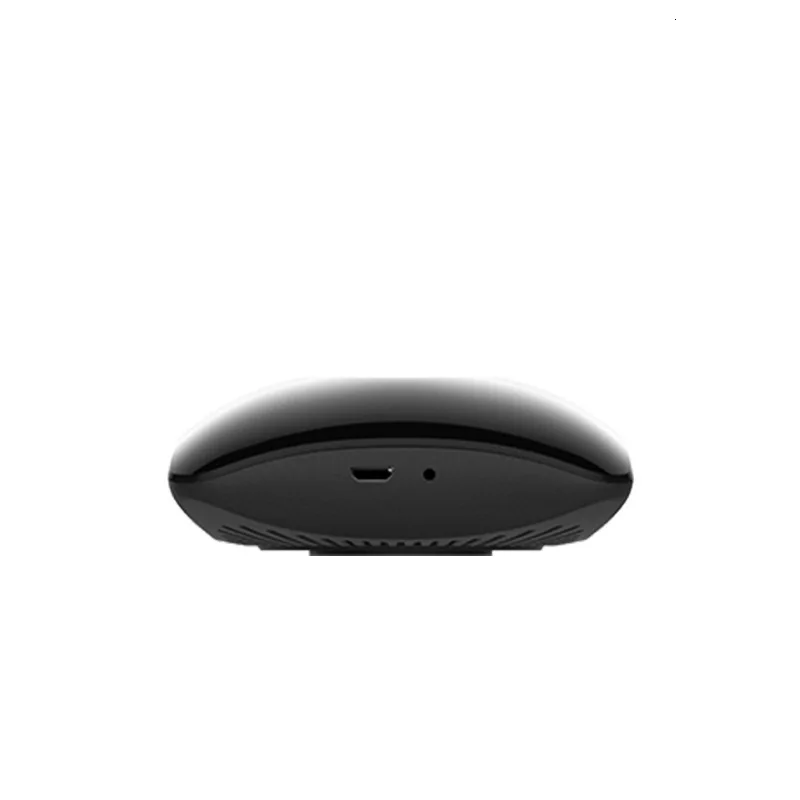
Конечно если нужно обучить нескольким командам с одного пульта — удобнее сделать это за один раз. В таком случае в скрипте просто перечисляем названия тех команды которые мы хотим сохранить.
Далее, просто следуем за подсказками в уведомлениях, нажимая поочередно все команды из перечня.
Вот все команды сохранены в той очередности в которой мы указали в скрипте. При повторном обучении — старая команда заменяется новой.
Отправка команд
Логика отправки команд подобна обучению. Для этого используется сервис remote send и указываем с какого устройства слать.
Далее — указываем устройство и название команды, пишем тоже что и при обучении. Данные берутся с уже рассмотренного нами файла.
Если команду нужно повторить несколько раз, например актуально для громкости, указываем число повторов в параметре repeat.
Можно и просто задать список команд… Это удобно для кейсов, где нужно повторять одну и ту же последовательность, которую можно забить например на одну кнопку.
Как я упоминал вначале — команды можно отправлять с сыром виде, копируя код, указанный в кавычках, в файле storage. В начале такой команды нужно указать префикс b64.
Для такого формата работает и последовательность команд. Еще раз уточню, что выучить команду вы можете на одном пульте broadlink — причем даже другой модели, а воспроизвести на другом. Это позволяет даже передавать свои команды другим пользователям аналогичных устройств.
Удаление команд
Если вы по какой-то причине захотите удалить сохраненную команду, вручную это сделать не удастся, она все равно появится в файле, да и можно случайно прихватить лишнее. Лучше использовать специальный сервис — remote delete,
и пульт — чтобы система знала в каком файле ее искать
Далее, как и при обучении и отправке, указываем из какого устройства и какую команду удалять.
Кондиционер
В качестве практики приведу кейс управления кондиционером. В моем случае, при нажатии любой кнопки — пульт передает сразу все параметры — температуру, скорость, режим и так далее. Поэтому, я заранее настроил нужный мне режим работы и теперь мне нужно выучить всего два кода, причем с одной кнопки on off. В одном случае на устройство передаются полностью все настройки работы, во втором — команда на выключение.
Поэтому, я заранее настроил нужный мне режим работы и теперь мне нужно выучить всего два кода, причем с одной кнопки on off. В одном случае на устройство передаются полностью все настройки работы, во втором — команда на выключение.
Создаю скрипт для обучения, в котором перечисляю команды — охлаждение и выключение для устройства кондиционер.
Обучаю пульт и проверяю что в файле появились две строки — одна команда для включения режима охлаждения с заданными параметрами, вторая — для выключения.
Создам для удобства отдельный пакадж, его вы тоже найдете в приложенном файле, тут создам раздел switch, буду использовать платформу шаблонов
Для получения обратной связи от кондиционера я буду использовать счетчик потребления питания, если мощность более 10 ватт — значит он включен. Как вариант — можно использовать установленный на закрылках геркон.
При включении этого свича, будет срабатывать сервис отправки команды кондиционеру на охлаждение.
Соответственно при выключении — команда которая отключает кондиционер. Все довольно просто.
Все довольно просто.
При желании, это необязательно, можно украсить свич иконкой, которая будет менять свой вид, в зависимости от его статуса.
Имея свич, который управляет кондиционером — можно сделать и сущность climate
Это термостат, который будет поддерживать заданную температуру в комнате и управлять кондиционером.
Указываем созданный нами шаблонный свич
Сенсор температуры, на показания которого будет ориентироваться созданная нами сущность, затем целевую температуру — которую он будет поддерживать, максимальную и минимальную температуры для ползунка
А в этом разделе устанавливаем значение true — тогда термостат, по умолчанию настроенный на нагрев, будет заниматься охлаждением. Указываем значения температурного коридора — в примере полградуса вверх и вниз от целевой температуры.
Режим инициализации — охлаждение. Можно поставит выключено, как нужно для вашего кейса.
А так будет выглядеть эта сущность при визуализации стандартной картой lovelace — термостат. Полностью в автоматическом режиме она будет включать кондиционер при достижении верхней границы температурного коридора, и выключать при достижении нижней.
Полностью в автоматическом режиме она будет включать кондиционер при достижении верхней границы температурного коридора, и выключать при достижении нижней.
Обычно подобные кейса имеют обвес из дополнительных автоматизаций — которые, например будут отключать термостат и кондиционер в ночное время, при открытии окон, при обнаружении людей и так далее. Но это уже тема для отдельного обзора.
Видеоверсия обзора
Вывод
На этом все, сегодня у меня получился наполовину обзор, наполовину — очередной урок по работе с Home Assistant. Показанные примеры — актуальны для всех моделей ИК РФ контролеров Broadlink, ссылку на текстовый файл вы найдете в описании.
Досвидания, до новых встреч.
Руководство пользователя универсального пульта дистанционного управления BroadLink
Руководство по быстрой установке
Универсальный пульт
ШАГ 1
Что требуется
- Смартфон или планшет под управлением iOS 9.
 0 / AndroidTM 4.1 или выше.
0 / AndroidTM 4.1 или выше. - Сеть Wi-Fi 2.4 ГГц с подключением к Интернету.
- Включите устройство и убедитесь, что светодиодный индикатор или лампочка периодически мигают.
ШАГ 2
Получить приложение
- Подключите смартфон к домашней сети Wi-Fi (только 2.4 ГГц). • Загрузите последнюю версию приложения «BroadLink» из APP Store, Google Play и установите его на свой смартфон.
ШАГ 3
Войти в приложение
- Откройте приложение BroadLink, нажмите «Учетная запись BroadLink» и войдите в свою облачную учетную запись.
- Если у вас нет учетной записи, нажмите «Зарегистрироваться», чтобы создать новую.
- Свяжите свою учетную запись с Apple ID или учетной записью Google для быстрого входа в следующий раз (необязательно).
ШАГ 4
Добавить устройство в приложение
- Нажмите «+» в правом верхнем углу и выберите «Добавить устройство».

- Выберите «ДА», чтобы перейти к следующему шагу.
- Приложение начнет сканирование и поиск SSID вашего устройства «BroadLink WiFi Device» автоматически, это может занять до 1 минуты.
ШАГ 5
Подключите устройство к сети Wi-Fi
- Выберите домашнюю сеть Wi-Fi, введите пароль и нажмите «Подключиться к Wi-Fi». Светодиодный индикатор будет мигать медленнее, а затем погаснет. Устройство успешно подключено
- Выберите комнату и назовите устройство.
ШАГ 6.1
Добавить ИК-приборы
- Нажмите «Добавить технику». Выберите категорию (например, ТВ).
- Выберите бренд и найдите лучший ИК-код из возможных.
- Если вы не нашли свой бренд, нажмите «не могу найти мой бренд, сразу изучите пульт» внизу, затем перейдите к шагу 6.2.
ШАГ 6.2
Если ни один вариант не подошел
Если вы найдете марку, но ни один из вариантов не найден, у вас есть два варианта:
- Нажмите кнопку «Обучение», чтобы пропустить повтор и сразу перейти к ШАГУ 6.
 3.
3. - Нажмите «Продолжить сопоставление» и следуйте указаниям мастера, чтобы попробовать другие варианты, которые могут соответствовать вашей модели.
ШАГ 6.3
Узнать ИК-код
- Выберите комнату для этого прибора и назовите ее.
- Нажмите «Использовать устройство сейчас» на странице панели, затем нажмите серую кнопку, которую хотите узнать.
- Следуйте инструкциям мастера, чтобы изучить кнопку, затем проверьте кнопку в приложении и сохраните ее.
- Повторяйте до тех пор, пока необходимые кнопки не будут изучены, затем перейдите к ШАГУ 8.
ШАГ 6.4
Уведомление об обучении ИК-кода
- Направьте пульт дистанционного управления устройством на универсальный пульт дистанционного управления, подождите, пока загорится светодиодный индикатор устройства, а затем быстро нажмите кнопку пульта дистанционного управления, которую вы хотите узнать.
- Нажмите «…» в правом верхнем углу и выберите «Кнопки повторного обучения», если определенная кнопка не работает нормально.

ШАГ 7.1
Добавляйте только радиочастотные устройства RM4 pro
- Нажмите «Добавить технику».
- Выберите категорию (например, занавески) и бренд.
- Убедитесь, что ваше РЧ-устройство находится в режиме сопряжения. Нажмите «Использовать устройство сейчас» и следуйте инструкциям мастера, чтобы связать код.
- Если вы не можете найти свой бренд, выберите дистанционное обучение и перейдите к ШАГУ 7.2.
ШАГ 7.2
Узнать код RF
- Выберите комнату для этого прибора и назовите ее.
- Нажмите «Использовать устройство сейчас» на странице панели, затем нажмите серую кнопку, чтобы узнать.
- Если у вас есть физический пульт, держите его рядом с универсальным пультом и следуйте инструкциям мастера, чтобы изучить кнопку.
ШАГ 7.3
Если нет физического пульта
- Если вы не можете найти физический пульт, введите частоту, убедитесь, что ваше РЧ-устройство находится в режиме сопряжения, нажмите кнопку «Вкл.
 » В приложении и завершите обучение, если РЧ-устройство отвечает.
» В приложении и завершите обучение, если РЧ-устройство отвечает. - Повторяйте процесс обучения до тех пор, пока не будут изучены все нужные вам кнопки, затем переходите к шагу 8.
ШАГ 8
Загрузите Alexa, главную страницу Google
- Загрузите последнюю версию приложения Alexa или Google Home.
- В приложении Alexa нажмите » «И выберите« Навыки и игры ». Нажмите «»Для поиска и включения« BroadLink ».
- В приложении Google Home нажмите «+» и выберите «Настроить устройство». Нажмите «работает с Google», затем выполните поиск и включите «BroadLink».
ШАГ 9
Связать аккаунт
- Нажмите «Учетная запись BroadLink» и войдите в систему.
- Свяжите свою электронную почту с Apple ID или учетной записью Google для быстрого входа позже (необязательно)
- Завершите привязку учетной записи навыка.
ШАГ 10
Откройте для себя устройства
- После обнаружения устройств вы сможете управлять устройством с помощью приложения или голоса.
 Поздравляю!
Поздравляю!
* Если вы настраиваете второе устройство, вы получите уведомление от Alexa после завершения ШАГА 6, или вы можете найти устройство в приложении Google Home через несколько минут.
Документы / Ресурсы
Опубликовано вBroadLinkТеги: BroadLink, удаленные , ЮниверсалОбзор
BroadLink RM4 pro. Сделайте свой дом умнее менее чем за 50 долларов. это бесспорно. Но сделать дом умным — недешевый и не быстрый процесс. К счастью, есть несколько продуктов, которые помогут вам работать с тем, что у вас уже есть. Один из них, Broadlink RM4 pro, — это простой способ добавить несколько очков IQ в ваш дом менее чем за 50 долларов.
Это устройство Broadlink представляет собой универсальный пульт дистанционного управления, который работает как инфракрасный (ИК) и радиочастотный (РЧ) бластер; по сути, это концентратор, который подключается к вашей сети Wi-Fi, после чего вы можете настроить устройства с дистанционным управлением (RC) по всему дому, добавив их в приложение на своем телефоне.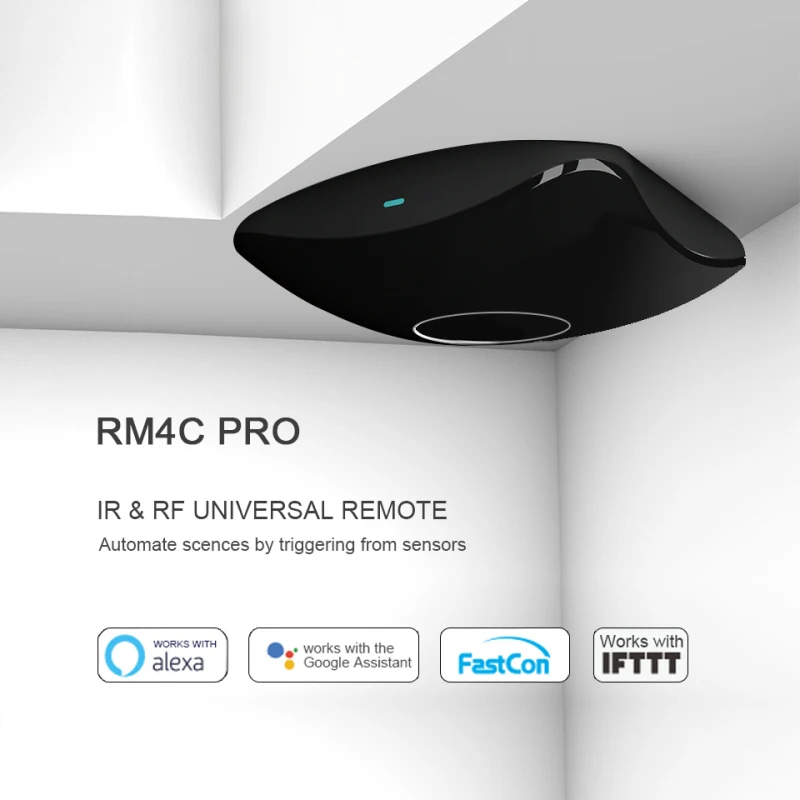 Таким образом, вашим старым потолочным вентилятором RC теперь можно управлять с телефона или даже с помощью голоса через Amazon Alexa или Google Home, а не только с помощью пульта дистанционного управления.
Таким образом, вашим старым потолочным вентилятором RC теперь можно управлять с телефона или даже с помощью голоса через Amazon Alexa или Google Home, а не только с помощью пульта дистанционного управления.
Технические характеристики
| Max IR Range | 26ft / 8 meters |
|---|---|
| Max RF Range | 164f / 50 meters |
| Network connection | 802.11b/g/n > 2.4GHz |
| RF support | 315 МГц и 433 МГц |
| Совместимость с голосовым управлением | Google Home, Amazon Alexa |
| Источник питания | 5 В пост.0002 Недавно мы приобрели фиксирующий верх 1999 года, который мы пытались внедрить в 21 век. Этот дом оказался большей денежной ямой, чем мы ожидали, поэтому у нас было много ремонтов, а выселение белки съело большую часть нашего бюджета. Хотя мы уже заменили и добавили много функций в наш дом, такие изменения, как замена всех наших потолочных вентиляторов на более умные, по-прежнему находятся довольно низко в нашем списке приоритетов. Вот тут-то и пригодится этот универсальный пульт Broadlink. Вот тут-то и пригодится этот универсальный пульт Broadlink.Наиболее привлекательной особенностью BroadLink RM4 pro является широкий спектр поддерживаемых устройств. Почти все, что имеет пульт дистанционного управления, можно добавить в приложение и управлять им с телефона или голосового помощника. Это означает, что он может управлять телевизорами, вентиляторами, моторизованными шторами или жалюзи, увлажнителями, камерами, выключателями света, гаражными воротами, обогревателями, динамиками и многим другим. Само устройство представляет собой простой и легкий черный концентратор, вес которого составляет всего 5,6 унции. Он оснащен светодиодным индикатором состояния, который полезен при настройке. Его можно разместить в любом месте в пределах прямой видимости от других устройств, которыми вы хотите управлять, при условии, что блок RM 4 pro можно подключить к стене. Зачем нужен ИК/РЧ-бластер?Как и все устройства, Broadlink RM4 pro имеет свои плюсы и минусы, но если вы не знаете, зачем вам может понадобиться этот универсальный пульт, подумайте, что он принесет в ваш дом:
|
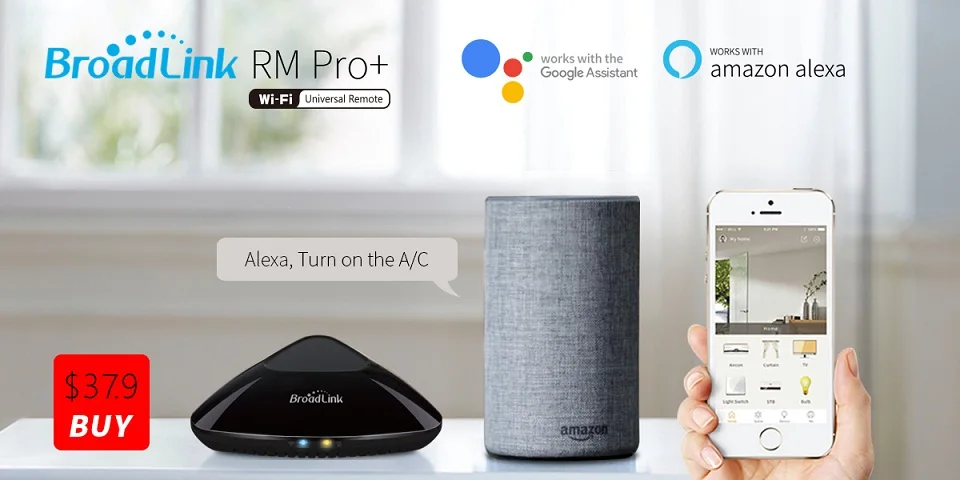 0 / AndroidTM 4.1 или выше.
0 / AndroidTM 4.1 или выше.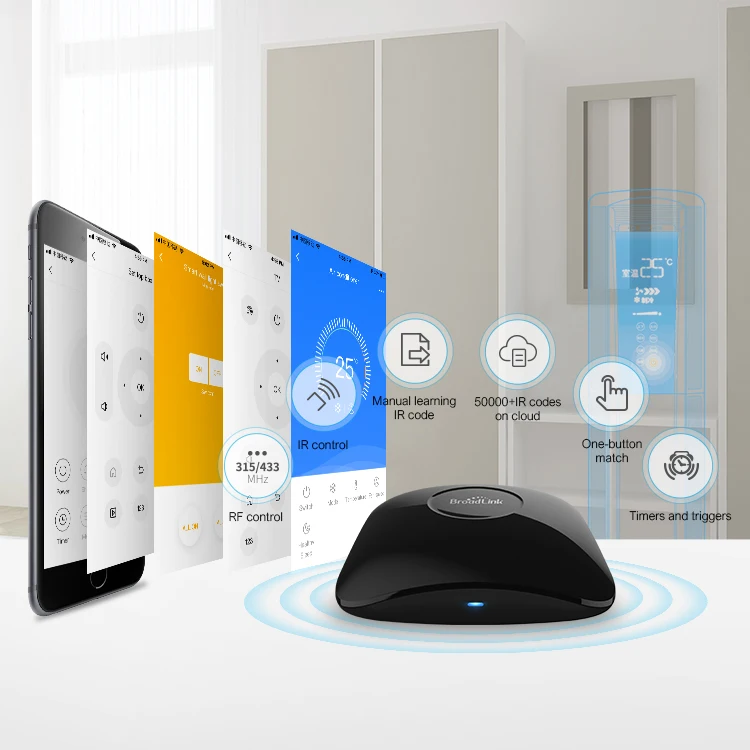
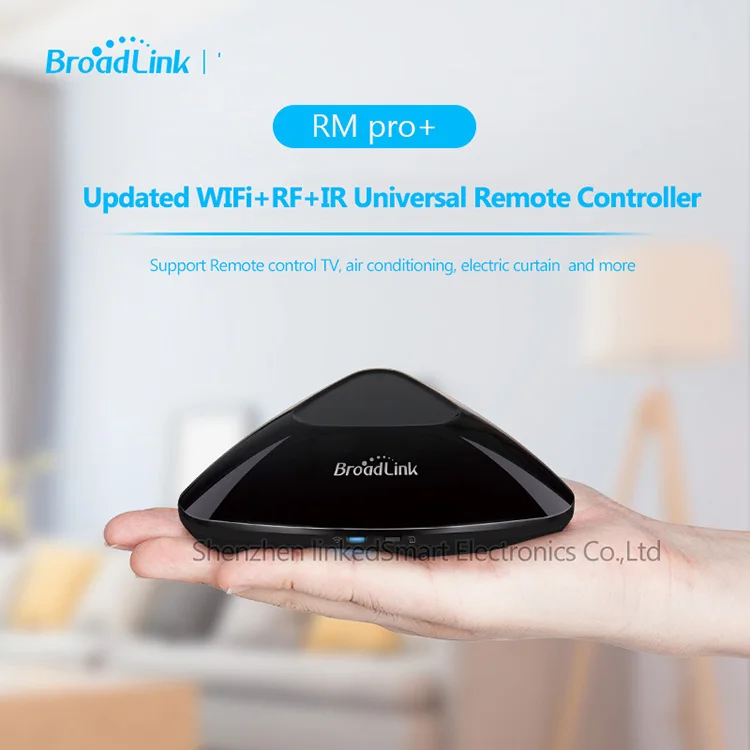 3.
3.
 » В приложении и завершите обучение, если РЧ-устройство отвечает.
» В приложении и завершите обучение, если РЧ-устройство отвечает. Поздравляю!
Поздравляю!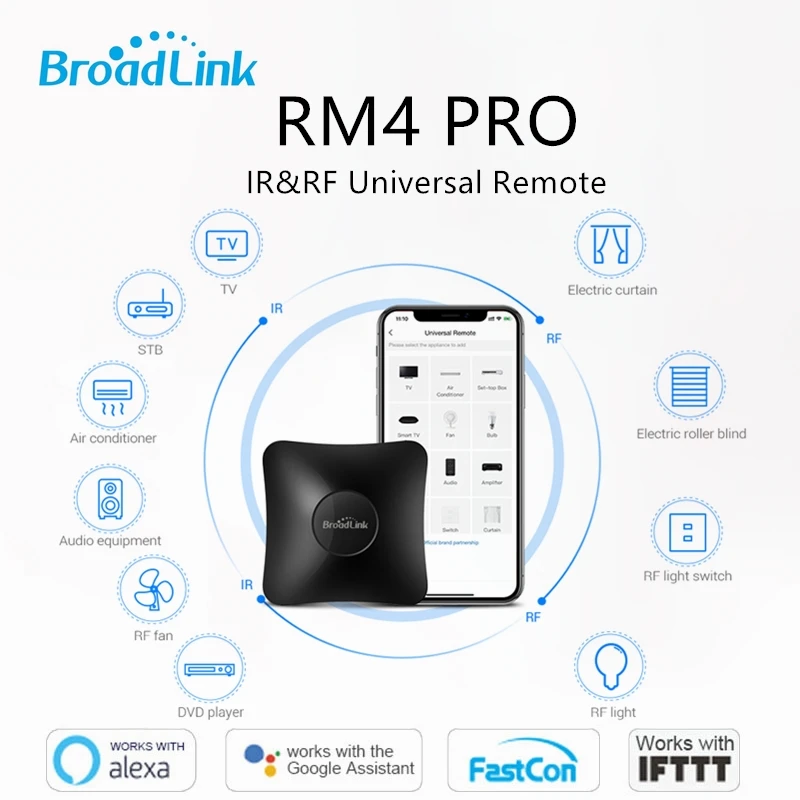 Сеть ГГц, что обычно не имеет большого значения, просто о чем следует помнить при выборе такого бластера и во время настройки. Ваш телефон также должен быть подключен к той же сети при настройке, но после этого вы сможете использовать приложение из другой сети или за пределами вашего дома.
Сеть ГГц, что обычно не имеет большого значения, просто о чем следует помнить при выборе такого бластера и во время настройки. Ваш телефон также должен быть подключен к той же сети при настройке, но после этого вы сможете использовать приложение из другой сети или за пределами вашего дома.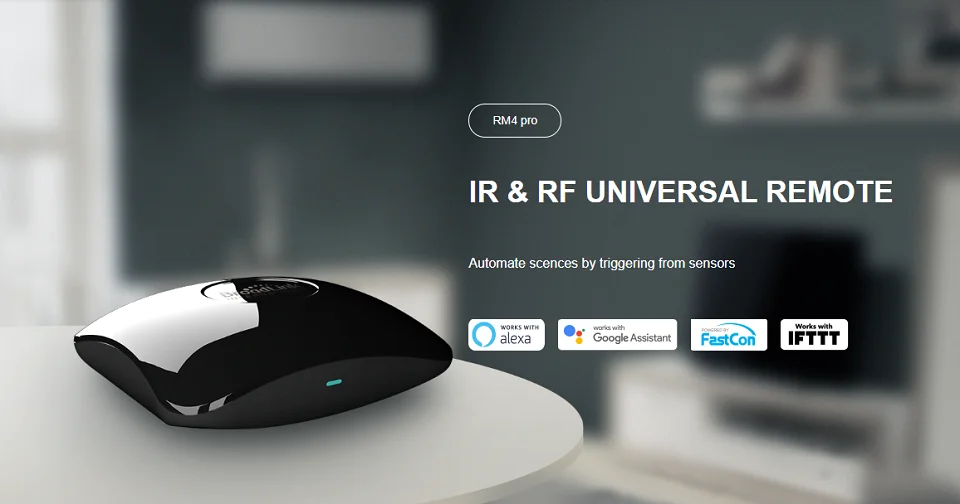

 Это также означает, что для управления разными динамиками в разных комнатах, например, вам понадобится Broadlink RM4 pro в каждой из комнат, где каждый из них может оставаться в пределах прямой видимости с устройством, которым он управляет.
Это также означает, что для управления разными динамиками в разных комнатах, например, вам понадобится Broadlink RM4 pro в каждой из комнат, где каждый из них может оставаться в пределах прямой видимости с устройством, которым он управляет. Нам понравился тот факт, что это был недорогой вариант, который принес много пользы в нашу повседневную жизнь, поэтому он определенно стоил каждой копейки.
Нам понравился тот факт, что это был недорогой вариант, который принес много пользы в нашу повседневную жизнь, поэтому он определенно стоил каждой копейки.
 У меня установлено 8 из них, и из 8, которые я установил, половина потеряла соединение, а 2 из них никогда не синхронизировались с хабом. Я отправил сообщения в службу поддержки Broadlink, так как те, которые потеряли соединение, прошли эти возвращаемые даты, и группа поддержки не ответила мне, что делать с этими коммутаторами. Я думаю, что, возможно, пришло время начать смотреть на других поставщиков смарт-переключателей, которые воняют, потому что они выглядят красиво, но ненадежны с точки зрения функциональности. Другая проблема заключается в том, что они не подходят к коробкам старого стиля, вам нужно использовать удлинитель коробки, который допускает более широкие отверстия, и, возможно, придется разрезать стену, чтобы приспособить их. Я добавил 3/4-дюймовые прокладки позади себя, чтобы расширить коробки для цепей. Отличная идея от Broadlink, но они действительно промахнулись с надежным продуктом и поддержкой клиентов, надеюсь, они смогут улучшить свои продукты и обслуживание клиентов в будущем.
У меня установлено 8 из них, и из 8, которые я установил, половина потеряла соединение, а 2 из них никогда не синхронизировались с хабом. Я отправил сообщения в службу поддержки Broadlink, так как те, которые потеряли соединение, прошли эти возвращаемые даты, и группа поддержки не ответила мне, что делать с этими коммутаторами. Я думаю, что, возможно, пришло время начать смотреть на других поставщиков смарт-переключателей, которые воняют, потому что они выглядят красиво, но ненадежны с точки зрения функциональности. Другая проблема заключается в том, что они не подходят к коробкам старого стиля, вам нужно использовать удлинитель коробки, который допускает более широкие отверстия, и, возможно, придется разрезать стену, чтобы приспособить их. Я добавил 3/4-дюймовые прокладки позади себя, чтобы расширить коробки для цепей. Отличная идея от Broadlink, но они действительно промахнулись с надежным продуктом и поддержкой клиентов, надеюсь, они смогут улучшить свои продукты и обслуживание клиентов в будущем. Обычно я бы рекомендовал продукт, который хорош и функционирует так, как он должен, но, однако, из-за недостатков в этом я не буду рекомендовать его никому из моих друзей или других людей, которые сейчас хотят создать умный дом в другом месте.
Обычно я бы рекомендовал продукт, который хорош и функционирует так, как он должен, но, однако, из-за недостатков в этом я не буду рекомендовать его никому из моих друзей или других людей, которые сейчас хотят создать умный дом в другом месте. , Ltd указал, что политика конфиденциальности приложения может включать обработку данных, как описано ниже. Для получения дополнительной информации см. политику конфиденциальности разработчика.
, Ltd указал, что политика конфиденциальности приложения может включать обработку данных, как описано ниже. Для получения дополнительной информации см. политику конфиденциальности разработчика.
